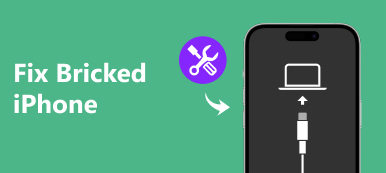Onlangs meldden sommige iPhone-gebruikers dat ze het foutbericht tegenkomen dat de iPhone-software-updateserver niet kon worden gecontacteerd, wanneer ze via iTunes iTunes willen updaten naar de nieuwste versie van iOS. Apple adviseert om ervoor te zorgen dat de internetverbinding actief is en het opnieuw te proberen.
Volgens gebruikersrapportage kunnen softwarefouten en onjuist geconfigureerde instellingen dit waarschuwingsbericht echter ook activeren. Vanaf dit punt is het ingewikkeld om dit probleem te diagnosticeren en op te lossen als u het probleem ook ondervindt. Gelukkig gaan we u laten zien hoe u de iPhone kunt repareren, software kan niet in detail worden bijgewerkt.

- Deel 1: Waarom kan er geen contact worden opgenomen met de iPhone-software-updateserver?
- Deel 2: Controleer uw netwerkinstellingen en probeer het later opnieuw
- Deel 3: probeer iPhone-software bij te werken via OTA
- Deel 4: download de firmware handmatig voor de update
- Deel 5: Repareer software update serverfout met iOS systeemherstel
Deel 1: Waarom kan er geen contact worden opgenomen met de iPhone-software-updateserver?
Zoals het bericht al zei, kan een netwerkverbinding leiden tot een mislukte software-update en een waarschuwing dat de iPhone-software-updateserver niet kon worden gecontacteerd. Het is blijkbaar dat een krachtige internetverbinding verschillende problemen kan veroorzaken, waaronder een mislukte software-update.
Naast de netwerkverbinding zijn er nog veel andere redenen achter dit probleem, zoals:
1. Toen Apple een nieuwe versie van iOS uitbracht, zijn veel gebruikers enthousiast om te downloaden, waardoor Apple-servers overweldigend zijn en niet op tijd kunnen antwoorden.
2. Onjuiste configuratie-instellingen. Hoewel dit waarschuwingsbericht wordt weergegeven in iTunes, kan het worden geactiveerd door instellingen op je iPhone die niet overeenkomen met iTunes.
3. Onbekende fouten en bugs.
Nu zou u de redenen moeten begrijpen waarom het bericht verschijnt. En vergeleken met de redenen, kunt u zich zorgen maken over hoe dit probleem op te lossen en een nieuwe versie van iOS te installeren. Je kunt op verschillende manieren leren om van dit probleem af te komen.

Deel 2: Controleer uw netwerkinstellingen en probeer het later opnieuw
Na het waarschuwingsbericht moet u eerst uw netwerkinstellingen en status controleren, wanneer het bericht wordt weergegeven dat de iPhone Software Update Server niet kan worden gecontacteerd verschijnt.
1. Start de wifi-router opnieuw op. Druk op de aan / uit-knop totdat de router is uitgeschakeld. 10 minuten later, druk je op de aan / uitknop om je router weer aan te zetten.
2. Controleer het wifi-signaal. Als het Wi-Fi-netwerk dat door uw computer wordt verbonden slecht is, probeert u een ander netwerk.
3. Reset router. Steek een paperclip in het gemarkeerde reset-punt en druk op de reset-knop tot uw router is uitgeschakeld en opnieuw opstart. Stel vervolgens uw router opnieuw in als een nieuwe router.
4. Schakel VPN uit. Als u een actieve VPN op uw computer hebt, sluit u deze wanneer de software-update is mislukt.
5. Controleer de status van Apple-servers. Als de Apple-servers leeg zijn, kun je de software natuurlijk niet bijwerken. Ga naar www.apple.com/support/systemstatus in uw browser en controleer de status van Apple-servers in de lijst. Als er gele markeringen voor Apple-servers staan, betekent dit dat de servers laag zijn. Het enige dat u kunt doen, is wachten tot de Apple-servers normaal werken.

Deel 3: Probeer de iPhone-software via OTA bij te werken
Als u het bericht ziet dat de iPhone-software-updateserver niet kon worden gecontacteerd bij het bijwerken van de software via iTunes, is een alternatieve oplossing het installeren van een nieuwe versie van iOS via OTA. Deze manier is om software op de iPhone bij te werken en helemaal geen iTunes nodig te hebben.
Stap voor 1. Open de Instellingen-app vanaf uw startscherm en ga naar "Algemeen"> "Software-update". Als er een nieuwe versie van iOS beschikbaar is voor uw iPhone, zal het installatiescherm automatisch verschijnen.
Stap voor 2. Tik op de knop "Downloaden en installeren" om het software-updateproces te openen. Voer uw pincode in wanneer u daarom wordt gevraagd om te bevestigen dat u de eigenaar bent en begin met downloaden.
Stap voor 3. Wanneer deze is voltooid, wordt uw iPhone opnieuw opgestart. Log in op uw wachtwoord om toegang te krijgen tot uw apparaat na het opstarten.
Opmerking: hoewel uw iPhone Touch ID ondersteunt, is het wachtwoord noodzakelijk na de software-update.

Deel 4: Download de firmware handmatig voor de update
Wanneer een waarschuwingsbericht wordt weergegeven dat er niet kan worden gecontacteerd met de server voor het bijwerken van de iPhone-software, is een andere alternatieve oplossing om de firmware handmatig te downloaden.
Stap voor 1. Download het IPSW-bestand vanaf een betrouwbare bron naar uw computer, afhankelijk van het model en type van uw iPhone.
Stap voor 2. Verbind uw iPhone met uw computer via een USB-kabel en start de iTunes-applicatie. Wachten tot iTunes uw apparaat herkent, en ga naar het tabblad "Samenvatting".
Stap voor 3. Houd "Shift" op het toetsenbord ingedrukt en klik op "iPhone herstellen" in iTunes op een Windows-pc. Voor Mac: houd de "Option" -toets ingedrukt en klik op de "Herstel iPhone" -knop.
Stap voor 4. Open in het pop-upvenster het gedownloade IPSW-bestand. Daarna start het software-updateproces zoals gewoonlijk.

Deel 5: Fix software update serverfout met iOS System Recovery
Vergeleken met de gebruikelijke manieren om iPhone-software update-server te repareren kon niet gecontacteerd worden fout, Apeaksoft iOS systeemherstel is makkelijker. De belangrijkste functies zijn onder meer:
1. Stel vast waarom software-update mislukt met behulp van geavanceerde technologie.
2. Los verschillende iPhone-problemen en correcte configuratie-instellingen met één klik op.
3. Ondersteuning voor het oplossen van software-updateproblemen in de herstelmodus en DFU mode.
4. Geen schade aan actuele gegevens tijdens het repareren van de iPhone.
5. Werkt op alle iPhone-modellen, zoals iPhone 17/16/15/14/13/12/11 en eerder.
6. Compatibel met Windows 11/10/8/8.1/7/XP en Mac OS.
Kortom, het is de beste manier om fouten in de software-update te repareren en de nieuwste versie van iOS op je iPhone te installeren.
Hoe probleem met de iPhone-software-update probleemloos op te lossen
Stap 1. Installeer iOS System Recovery op je computer
Download en installeer de bijbehorende versie van iOS System Recovery op uw computer op basis van het besturingssysteem. Sluit uw iPhone aan op uw computer met behulp van een USB-kabel.

Stap 2. Stel uw iPhone in op DFU-modus
Start de applicatie en klik op de knop "Start" in de hoofdinterface. Als u het niet zeker weet, drukt u op de knop 'Vraag' op het bovenste lint om weer te geven hoe u uw iPhone in de DFU-modus kunt zetten.

Stap 3. Fix iPhone software update problemen met één klik
Vul het informatievenster in met uw iPhone-model en basisinformatie en klik vervolgens op de knop "Downloaden" om de firmware op te halen. De applicatie herstelt uw iPhone automatisch na het downloaden. Hier wilt u misschien ook weten hoe je meer iPhone-opslag kunt krijgen.

Conclusie
Apple publiceert regelmatig software-updates voor iOS om nieuwe functies te introduceren en bugs op te lossen. Als u echter het waarschuwingsbericht ontvangt dat de iPhone-software-updateserver niet kon worden gecontacteerd in iTunes, kunt u niet de nieuwste versie van iOS en nieuwe functies downloaden. Gelukkig kun je het oplossen van problemen in deze zelfstudie leren. Bovendien hebben we hierboven verschillende alternatieve oplossingen gedeeld om software voor de iPhone bij te werken wanneer er software-updatefouten optreden in iTunes.